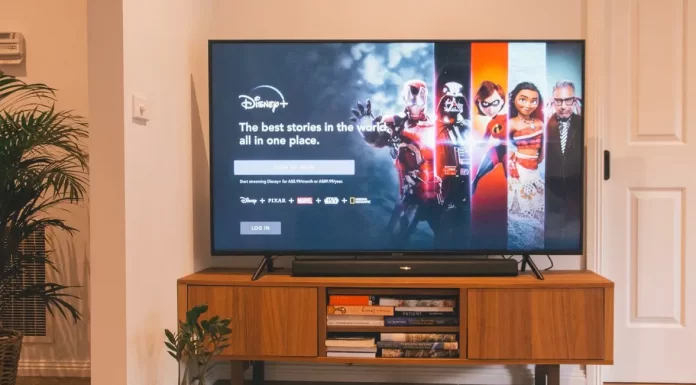Er zijn tegenwoordig heel wat goede Smart tv-fabrikanten op de markt. Bij het kiezen worden mensen geconfronteerd met een enorm aantal verschillende aanbiedingen van een verscheidenheid aan merken. Een van de meest betrouwbare en kwalitatief hoogwaardige is Toshiba. Zij maken echt goede Smart TV’s waar zelden problemen mee zijn. Maar om je favoriete tv-programma’s op deze tv te kunnen bekijken, heb je wel een stabiele internetverbinding nodig.
Een Toshiba Smart TV verbinden met WiFi
Het eerste wat u moet doen nadat u uw TV hebt aangezet, is hem verbinden met het internet. Om dit te doen, zijn er twee manieren om verbinding te maken via WiFi of met een draad. Elk van deze manieren heeft zijn nadelen en voordelen, zoals het verbinden via WiFi is veel gemakkelijker, je hoeft alleen maar op een paar knoppen op je afstandsbediening te drukken en je kunt je TV op elk gewenst moment zetten, geen draad zal je niet hinderen. Tegelijkertijd is een bekabelde verbinding met het internet veel stabieler en sneller. U kunt kijken wat u wilt zonder enige vertraging in de internetverbinding.
Hoe maak je een Wi-Fi verbinding
De meest gebruikelijke keuze is nog steeds de bekabelde wi-fi verbinding omdat deze gemakkelijker en sneller is. Om uw Toshiba Smart TV via Wi-Fi met het internet te verbinden, moet u de volgende stappen volgen:
- Druk op de home-knop van uw afstandsbediening
- Selecteer Instellingen op uw Toshiba Smart TV
- Selecteer met de pijltjestoetsen van uw afstandsbediening de netwerkoptie
- Selecteer het type netwerk en vervolgens de naam van uw netwerk
- Druk op uw thuisnetwerk en voer het wachtwoord in met het toetsenbord op het scherm en de afstandsbediening
- Druk op OK op uw afstandsbediening
- Als het lukt, ziet u een verbindingsindicator onder aan uw scherm
Hoe maak je een bekabelde verbinding
Als u besluit dat u de verbinding met een draad moet maken, is dat ook een eenvoudig proces, volg deze instructies:
- Gebruik een ETHERNET-kabel, steek het ene uiteinde in de TV en het andere uiteinde in de router
- Druk op de home-knop van uw afstandsbediening
- Selecteer Instellingen en ga dan naar de netwerk optie
- Selecteer het type aansluiting bekabeld apparaat
- Voer uw wachtwoord in
- Na een paar seconden zal uw scherm de verbindingsstatus weergeven
Problemen met de internetverbinding op uw Toshiba Smart TV oplossen
Eenmaal verbonden, zal uw TV online zijn en zou er geen probleem mogen zijn om verbinding te maken. Maar soms als u verbinding maakt via Wi-Fi wil uw TV gewoon geen verbinding maken met het internet, hoe vaak u ook probeert opnieuw verbinding te maken. Eerst moet u ervoor zorgen dat u het juiste wachtwoord hebt ingevoerd. Als u alle gegevens correct hebt ingevoerd, maar de TV maakt geen verbinding met de WiFi of het internet werkt niet, moet u de volgende oplossingen proberen:
Reset uw router
Het probleem kan een fout in de router zijn, in dit geval zal het internet niet werken op andere apparaten. Het is beter om te beginnen met het resetten ervan, hiervoor heb je nodig:
- Koppel uw router los van de stroombron
- Wacht een paar minuten voordat je hem weer aansluit.
- Zet uw router aan en wacht nog een paar minuten
- Probeer uw TV opnieuw aan te sluiten op de Wi-Fi
- Als u een tv hebt die ver van de router staat, probeer hem dan dichter bij de router te zetten om te zien of het signaal te zwak is om verbinding te maken.
Fabrieksinstellingen herstellen voor uw Toshiba Smart TV
Als niets werkt, moet u wellicht een fabrieksreset uitvoeren voor uw Toshiba Smart TV. Dit is niet de beste oplossing, maar het is de meest effectieve en herstelt het vaakst fouten. Als u een reset uitvoert, worden alle toepassingen, instellingen en informatie die u op uw tv had, verwijderd. Om dit te doen moet u :
- Druk op de Home-toets van uw TV-afstandsbediening
- Gebruik de pijlen om Instellingen te selecteren
- Klik dan op Apparaat en software
- Selecteer herstellen naar fabrieksinstellingen
- Dit kan een paar minuten duren, hierna zal uw TV herstarten en terugzetten naar fabrieksinstellingen
Gebruik een stroomkabel
Als uw Toshiba Smart TV ver verwijderd is van de router, is een goede manier om het probleem op te lossen het gebruik van een powerline. Om een soepelere streaming-ervaring te krijgen, moet u uw wi-fi signaal versterken met een powerline-kit. Zo’n kit bevat 2 ethernetkabels en 2 adapters. Hier zijn de te volgen stappen:
- Steek een van de adapters in een stopcontact waar uw router zich bevindt
- Sluit een Ethernet-kabel aan op de adapter die is aangesloten op uw router
- Steek de tweede adapter in het stopcontact waar u uw Smart TV hebt
- Steek vervolgens de ene kant van de Ethernet-kabel in de adapter en de andere kant in de TV
- Uw internetverbinding zou moeten verbeteren